

|
本站硬件软件知识提供电脑入门知识,手机硬件配置知识,计算机基础知识,计算机网络应用基础知识,电脑硬件配置知识,电脑故障排除和硬件常识大全,帮助您更好的学习电脑与手机!不为别的,只因有共同的爱好,为中国互联网发展出一分力! 鼠标左键间歇性失灵是什么原因导致的呢?下面就为大家分享usb鼠标总是失灵的解决办法,有需要的可以来了解了解哦。 先看一下是不是鼠标USB接口没有插好,或者鼠标可能有故障,换个好的鼠标试下。 
如果鼠标左键还是会间歇性失灵的话,那我们这样来操作。在电脑桌面上鼠标右键点击【计算机】,在弹出的菜单中点击【管理】 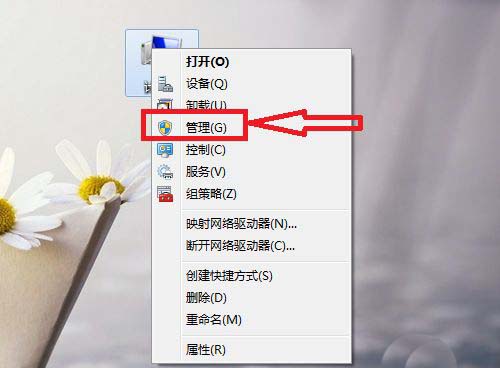
接下来在计算机管理窗口,点击左侧的【设备管理器】 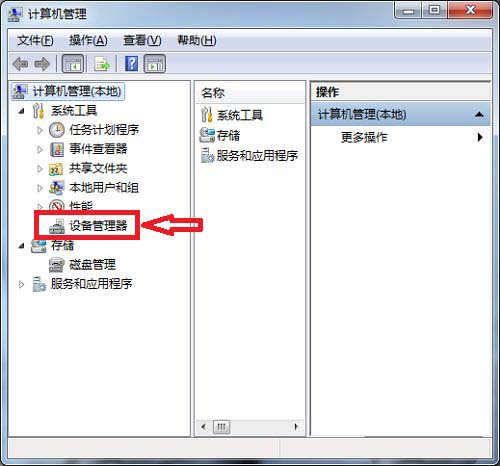
点击【通用串行总线控制器】左侧的三角符号 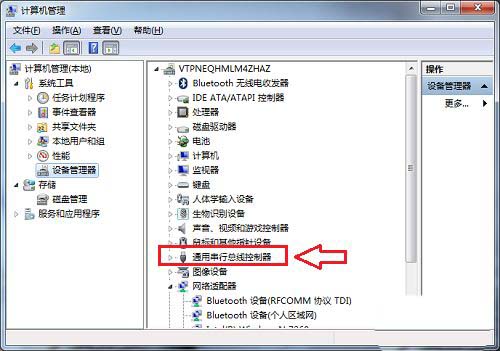
鼠标右键点击【USB Root Hub】,在弹出的菜单中点击【属性】 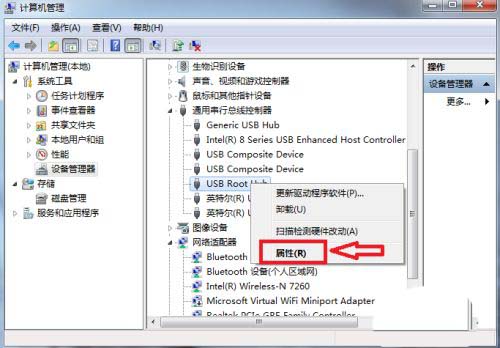
在新的窗口中点击【电源管理】 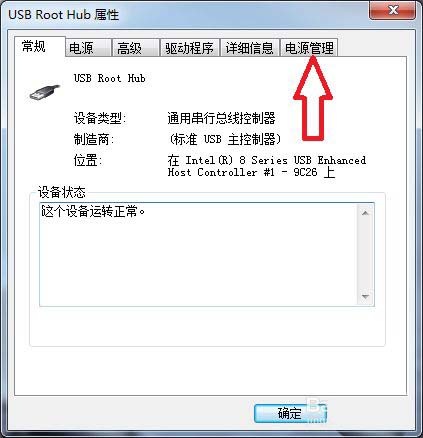
将【允许计算机关闭此设备以节约电源】前的小钩点击去掉,最后点击【确定】即可,这下鼠标就可以正常使用。 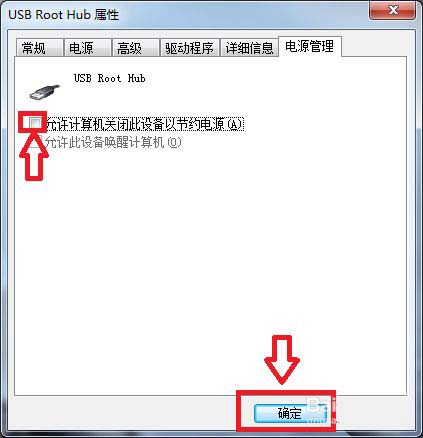
以上就是usb鼠标总是失灵的解决办法,希望大家喜欢哦。 学习教程快速掌握从入门到精通的电脑与手机知识 |
温馨提示:喜欢本站的话,请收藏一下本站!